Kako ukloniti portal portala mješovite stvarnosti) Windows 10

- 2694
- 438
- Miss Kirk Mante
U sustavu Windows 10, počevši od ažuriranja verzije 1703 Creators, nove funkcije "miješana stvarnost" i portal portala mješovite stvarnosti za rad s virtualnom ili proširenom stvarnošću. Korištenje i postavljanje ovih mogućnosti dostupno je samo ako imate odgovarajuću opremu, a računalo ili prijenosno računalo odgovara potrebnim karakteristikama.
Većina korisnika trenutno ne može ili ne vidi potrebu za korištenjem miješane stvarnosti, te stoga traže načine brisanja portala mješovite stvarnosti, a u nekim slučajevima (ako postoji podrška) - mješovita stvarnost u parametrima Windows 10. Kako to učiniti i raspravljat će se u uputama.
Mješovita stvarnost u parametrima Windows 10
Mogućnost uklanjanja parametara miješane stvarnosti u sustavu Windows 10 pruža se prema zadanim postavkama, ali dostupna je samo na onim računalima i prijenosnim računalima koji udovoljavaju potrebnim zahtjevima za upotrebu virtualne stvarnosti.
Po želji možete omogućiti prikaz parametara "miješane stvarnosti" na svim ostalim računalima i prijenosnim računalima.
Da biste to učinili, trebate promijeniti parametre registra kako bi Windows 10 vjerovao da trenutni uređaj ispunjava i minimalne zahtjeve sustava.
Koraci će biti sljedeći:
- Pokrenite uređivač registra (pritisnite tipke Win+R i unesite regedit)
- Idite na odjeljak registra Hkey_current_user \ softver \ microsoft \ Windows \ currentVersion \ holographic
- U ovom ćete dijelu vidjeti parametar nazvan Firstrunsucged - Kliknite na naziv parametra i postavite vrijednost 1 za njega (promjena parametra Uključujemo prikaz parametara mješovite stvarnosti, uključujući mogućnost uklanjanja).

Nakon promjene vrijednosti parametra, zatvorite uređivač registra i idite na parametre - vidjet ćete da se tamo pojavila nova stavka "Mješovita stvarnost".
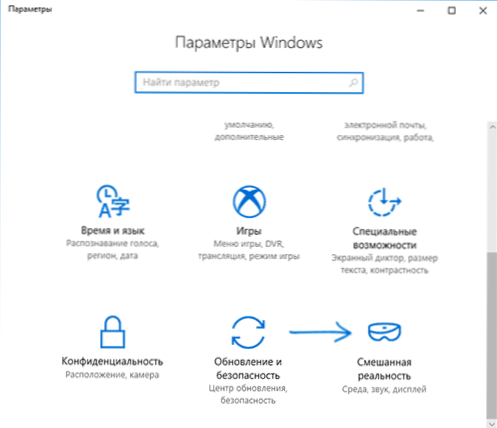
Uklanjanje parametara mješovite stvarnosti provodi se na ovaj način:
- Idite na parametre (Win+I tipke) i otvorite stavku "Mješovite stvarnosti" koja se tamo pojavila nakon uređivanja registra.
- S lijeve strane odaberite stavku "Izbriši" i kliknite gumb "Izbriši".
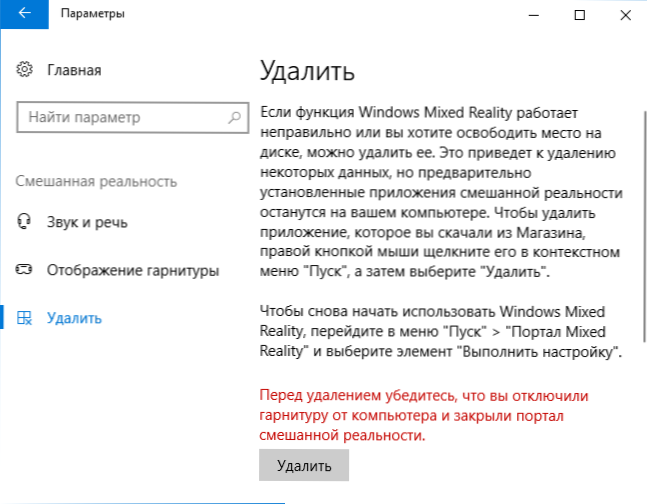
- Potvrdite uklanjanje miješane stvarnosti, a zatim - ponovno pokretanje računala.
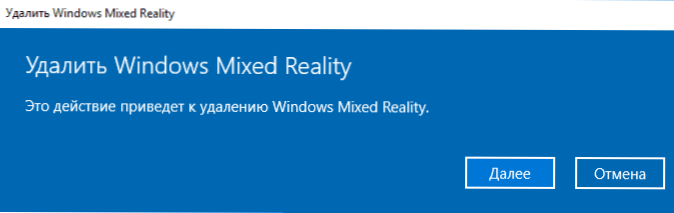
Nakon ponovnog pokretanja Windows 10, stavka "Mješovite stvarnosti" nestat će iz parametara.
Kako ukloniti portal miješane stvarnosti iz izbornika Start
Nažalost, ne postoji metoda rada za portal mješovite stvarnosti u sustavu Windows 10 s popisa aplikacija bez dodirivanja ostalih aplikacija. Ali postoje načini za:
- Uklonite sve aplikacije iz Windows 10 Store i ugrađenih -u UWP aplikacijama s izbornika (ostat će samo klasične radne aplikacije, uključujući ugrađene -in).
- Onemogućiti pokretanje portala mješovite stvarnosti.
Ne mogu preporučiti prvi način, pogotovo ako ste početnik korisnik, ali ipak ću opisati postupak. Važno: Obratite pažnju na nuspojave ove metode, koje su također opisane kasnije.
- Stvorite točku oporavka (može biti korisno ako vam rezultat ne odgovara). Cm. Windows 10 točke oporavka.
- Otvorite bilježnicu (samo počnite tipkati "bilježnicu" u pretraživanju na traci) i umetnite sljedeći kôd
@neto.EXE sesija> NUL 2> & 1 @if pogreška (Echo "Pokretanje od administratora & pace && izlaz) Sc zaustavite popločavanje popločanog moka /y %userProfile %\ appdata \ local \ popločajnalaer %userProprofil e %\ AppData \ Local \ tleDatlayer.STAR
- U izborniku prijenosnih računala odaberite "Datoteka" - "Spremi kao", u polje "Vrsta datoteke" odaberite "sve datoteke" i spremite datoteku s proširenjem .CMD
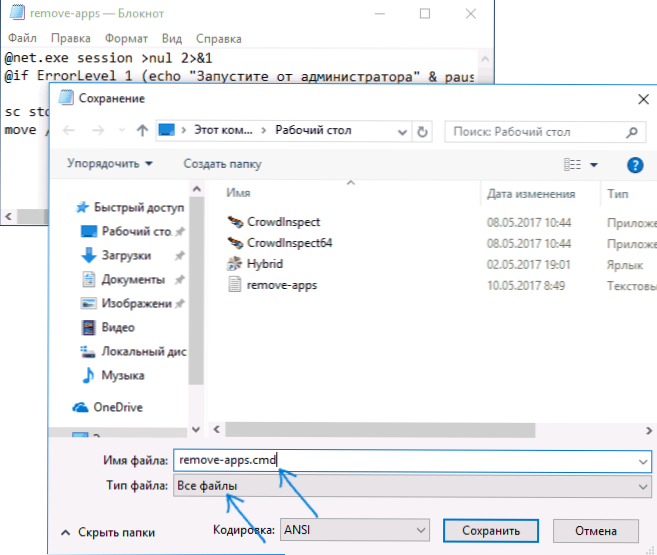
- Pokrenite spremljenu CMD datoteku u ime administratora (možete koristiti kontekstni izbornik).
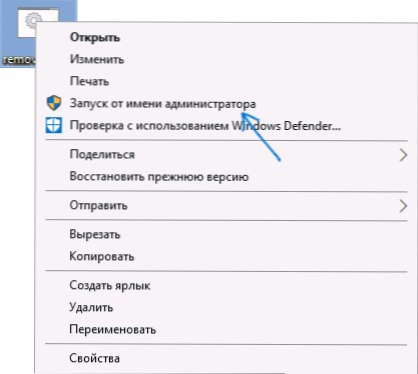
Kao rezultat toga, portal mješovite stvarnosti nestat će iz izbornika Windows 10 Start, sve prečace aplikacija trgovine, kao i pločice takvih aplikacija (i tamo ih ne možete dodati).
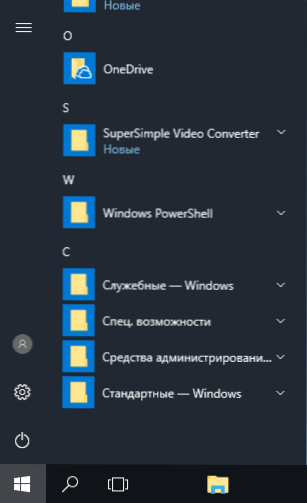
Nuspojave: Gumb za parametre neće raditi (ali možete proći kroz kontekstni izbornik gumba Start), kao i pretraživanje na ploči zadataka (sama pretraga će raditi, ali pokretanje iz nje neće biti moguće).
Druga je opcija prilično beskorisna, ali možda će netko dobro doći:
- Idite u mapu C: \ Windows \ SystemApps \
- Preimenujte mapu Microsoft.Prozori.HolographicFirstrun_cw5n1h2txyewy (Preporučujem samo dodavanje nekih znakova ili širenja .Star - tako da lako možete vratiti izvorno ime mape).
Nakon toga, unatoč činjenici da će portal mješovite stvarnosti ostati na jelovniku, njegovo pokretanje od tamo će postati nemoguće.
Ako u budućnosti postoje jednostavnije metode uklanjanja portala mješovite stvarnosti, utječu na samo ovu aplikaciju, sigurno ću nadopuniti vodstvo.

